기본적인 HeidiSQL 사용법: DB 내보내기 / 가져오기 / 테이블 모두 삭제
카페24에서 사전 공지도 없이 갑자기 phpMyAdmin을 차단하는 바람에 어제 HeidiSQL이라는 MySQL 클라이언트를 사용하게 되었습니다. 카페24에 의하면 phpMyAdmin의 보안 취약점 때문에 WebMysql 서비스를 종료하게 되었다고 합니다. 그러므로 phpMyAdmin을 카페24의 웹 서버에 설치하는 것은 바람직하지 않아 보입니다.
phMyAdmin에 익숙한 경우 다음 글을 참고하여 카페24에서 phpMyAdmin을 설치할 수 있습니다.
아래에서 HeidiSQL 클라이언트에서 DB 내보내기, DB 가져오기, DB 내의 모든 테이블 삭제 등 기본적인 사용법을 정리해보았습니다.
HeidiSQL에서 DB 내보내기
DB를 내보내기(Export) 하려면 데이터베이스 이름을 마우스 오른쪽 버튼으로 클릭한 후에 데이터베이스를 SQL로 내보내기(Export database as SQL)를 클릭합니다.
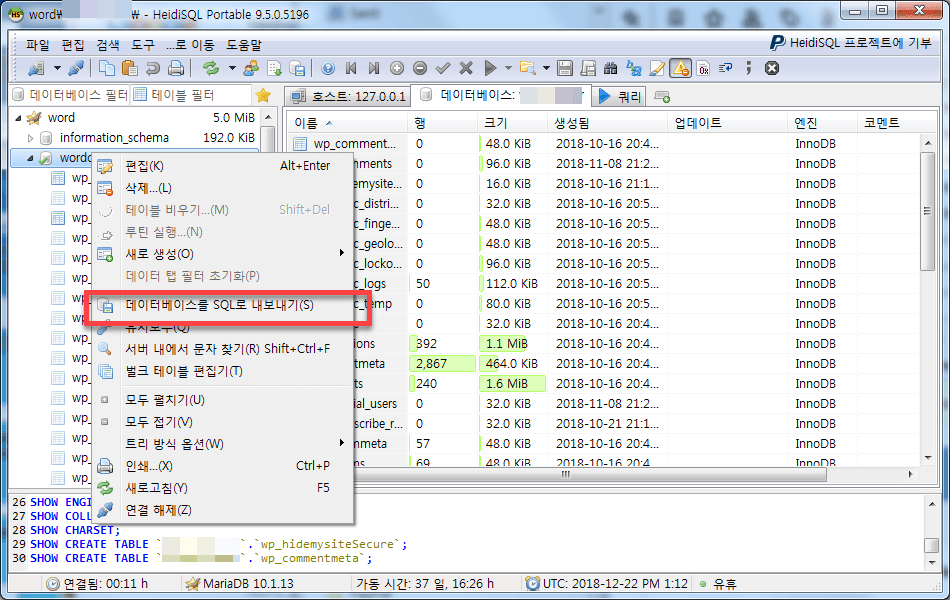
그러면 DB 내보내기 설정 화면이 표시됩니다.
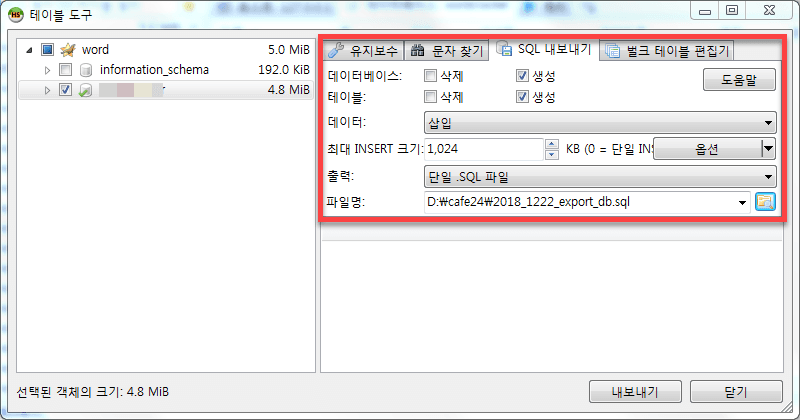
위의 그림과 같이 설정하고 "내보내기"를 클릭합니다.
HeidiSQL에서 DB 가져오기
SQL 파일을 가져오려면 파일 > SQL 파일 불러오기를 클릭합니다.
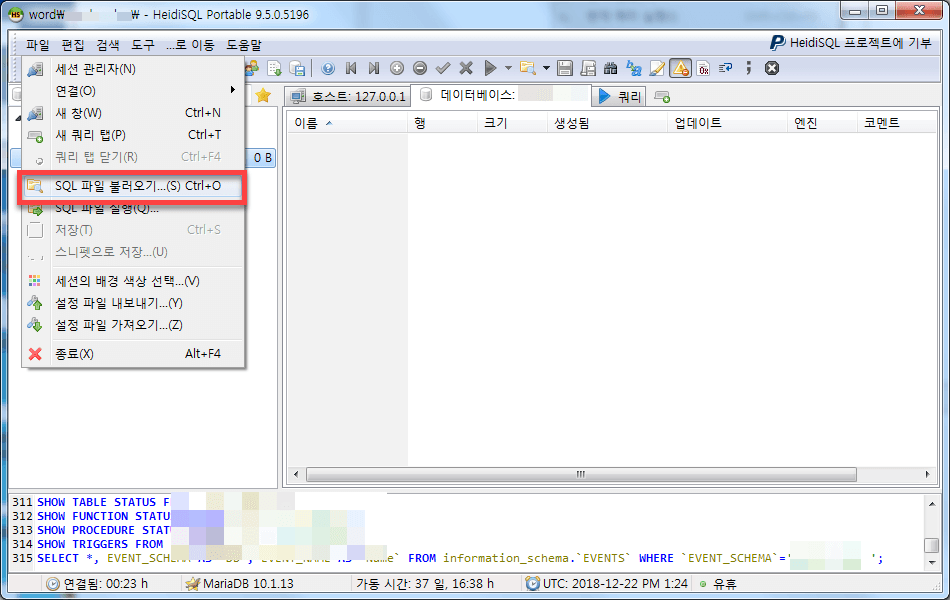
그런 다음 "실행"을 클릭합니다.
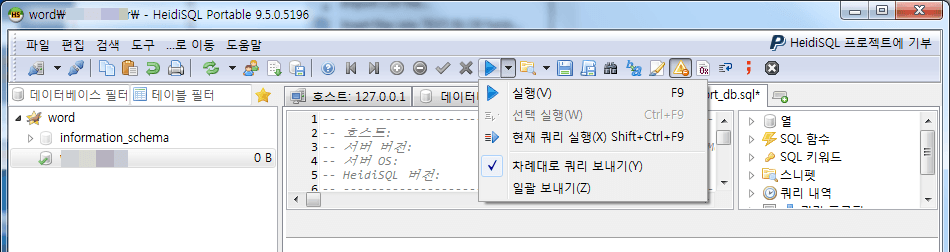
"How to Import and Export a MySQL database using HeidiSQL(HeidiSQL을 사용하여 MysQL 데이터베이스 가져오기/내보내기 방법)"이라는 글에서 이 방법을 설명하고 있지만, 카페24에서 내보내기한 SQL 파일을 이 방법으로 가져오니 "SQL 오류 (1064)" 에러가 발생했습니다.
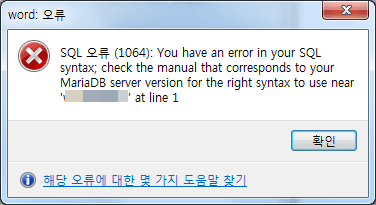
위의 방법 대신 Import database as SQL을 참고하여 다음 방법을 사용하니 정상적으로 DB가 로드되었습니다.
파일 > SQL 파일 실행을 클릭합니다.
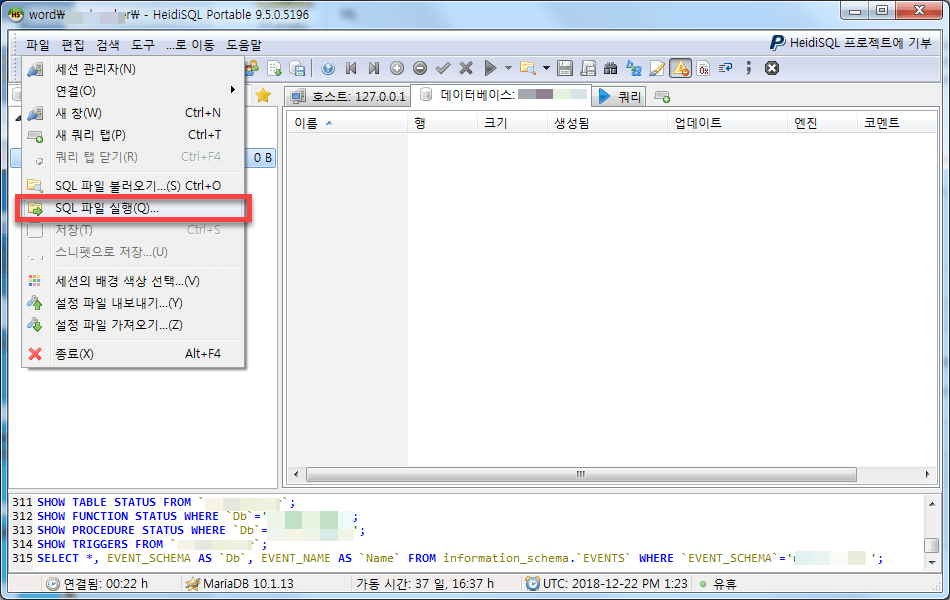
팝업 창이 표시되면 로드할 SQL 파일을 지정합니다.
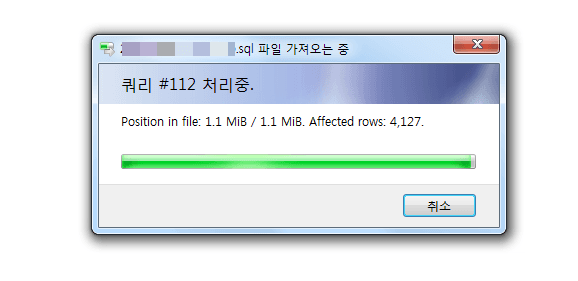
그러면 SQL 파일을 실행합니다. 완료되면 DB가 로드됩니다.
DB 내의 모든 테이블 삭제하기
모든 테이블을 삭제하는 방법을 검색해보니 대부분 복잡하게 설명하여 조금 혼란스러웠습니다. 그냥 오른쪽 패널에서 Ctrl + A 키를 눌러 모든 테이블을 선택한 다음 오른쪽 마우스 버튼을 클릭하여 "삭제"를 선택하면 모든 테이블을 삭제할 수 있습니다.
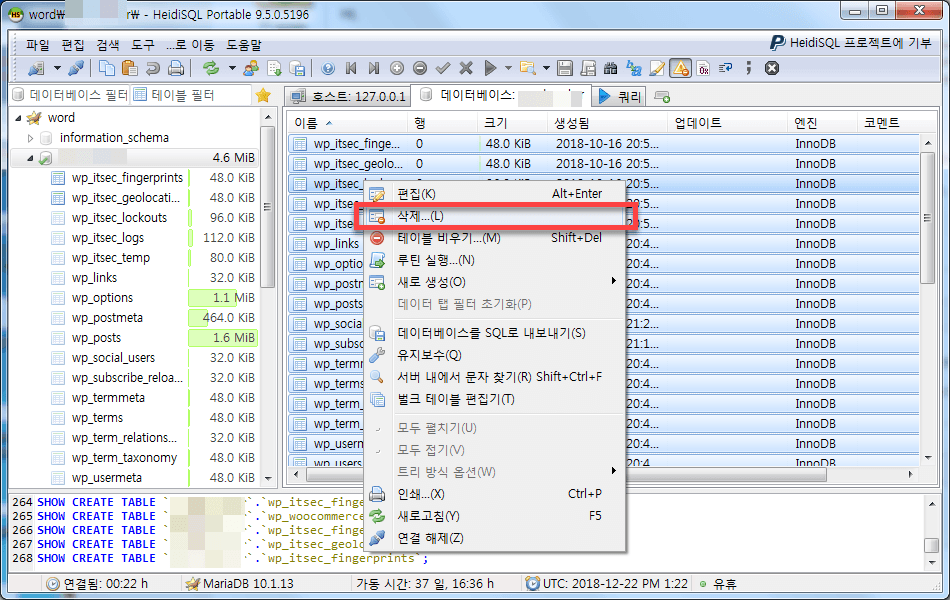
테이블을 삭제하기 전에 반드시 DB를 백업하도록 합니다.
(※ 다른 방법으로 카페24 홈페이지에 로그인하여 DB 초기화 기능을 이용할 수 있습니다.)
마치며
이상으로 매우 기본적인 HeidiSQL 사용법을 살펴보았습니다. 처음 HeidiSQL 클라이언트를 접해서 그런지 조금 불편하게 느껴졌지만 익숙해지면 편리하게 이용할 수 있을 것 같습니다.
참고로 HeidiSQL은 "하이디SQL" 또는 "헤이디SQL"로 발음하는 것 같습니다. 영어권에서는 '하이디', 비영어권 유럽인들은 '헤이디'로 주로 발음하네요.
